合併或附加內部部署與雲端資料來源
注意
我們已將內部部署資料閘道文件分成 Power BI 特有的內容和適用於閘道所支援的所有服務的一般內容。 您目前正在瀏覽 Power BI 內容。 若要提供關於本文或整體閘道文件體驗的意見反應,請向下捲動至本文底部。
您可以使用內部部署資料閘道,在相同查詢中合併或附加內部部署和雲端資料來源。 當您想要合併多個來源的資料,但不想使用個別的查詢時,即適用此解決方案。
注意
本文僅適用於已將雲端和內部部署資料來源合併或附加至單一查詢的資料集。 對於包含個別查詢的資料集 (例如,一個連接到內部部署資料來源,另一個連接到雲端資料來源),閘道不會執行對雲端資料來源的查詢。
必要條件
- 安裝在本機電腦上的閘道。
- 具有結合內部部署和雲端資料來源之查詢的 Power BI Desktop 檔案。
注意
若要存取任何雲端資料來源,您必須確定閘道可以存取這些資料來源。
在 Power BI 服務的右上角,選取齒輪圖示
 ,然後選取 [管理連線和閘道]。
,然後選取 [管理連線和閘道]。![螢幕擷取畫面顯示齒輪圖示及其上下文選單,其中已選取 [管理連線] 和 [閘道] 的操作功能表。](media/service-gateway-mashup-on-premises-cloud/manage-gateways.png)
選取您想要設定的閘道,然後從頂端功能區選取 [設定]
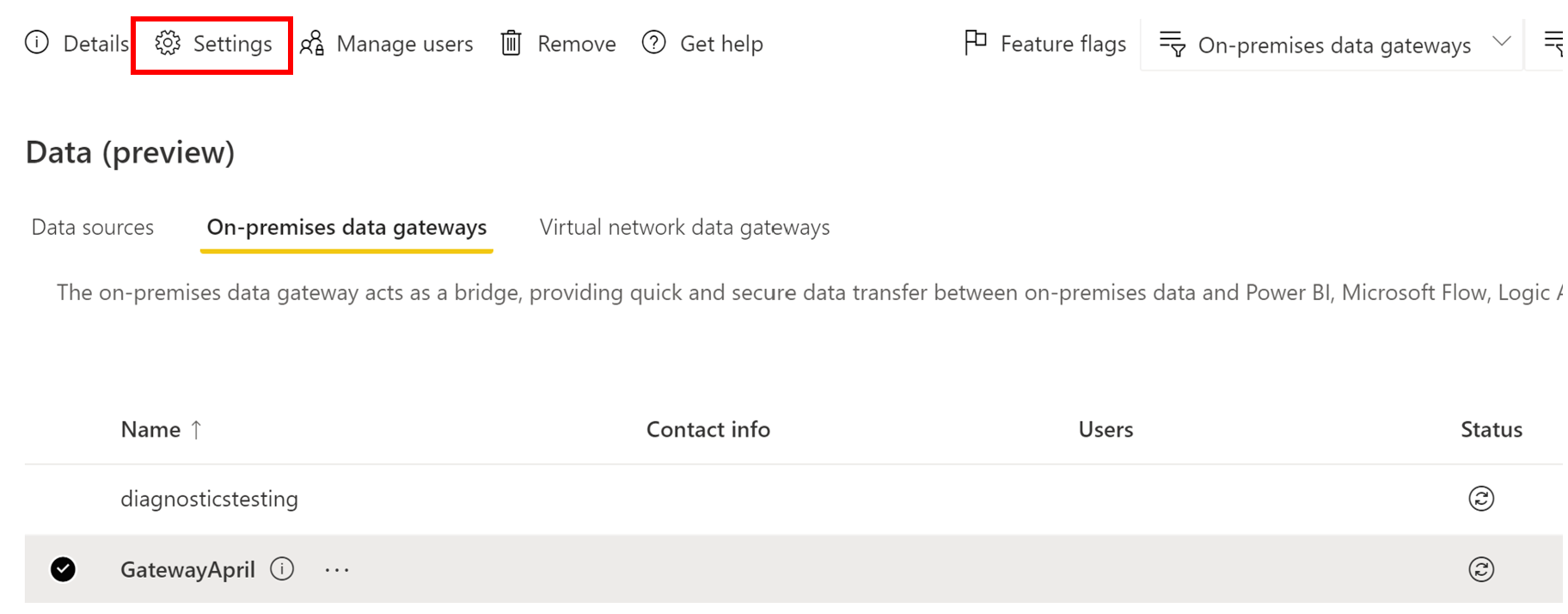
在 [設定] 下,選取 [允許使用者的雲端資料來源,以透過此閘道叢集重新整理],然後選取 [儲存]。
若要新增查詢中使用的任何內部部署資料來源,請選取 [連線],然後選取 [新增] 以建立連線。 您不需要在這裡新增雲端資料來源。
對於 [閘道叢集名稱],請選取您的閘道。 為連線命名並指定連線類型和其他必要資訊。 然後選取建立。
將具有結合內部部署和雲端資料來源之查詢的 Power BI Desktop 檔案上傳至 Power BI 服務。
設定雲端認證之後,您現在可以使用 [立即重新整理] 選項來重新整理資料集。 或者,您可以將它排程為定期重新整理。
相關內容
若要深入了解閘道的資料重新整理,請參閱:使用資料來源進行已排程的重新整理。